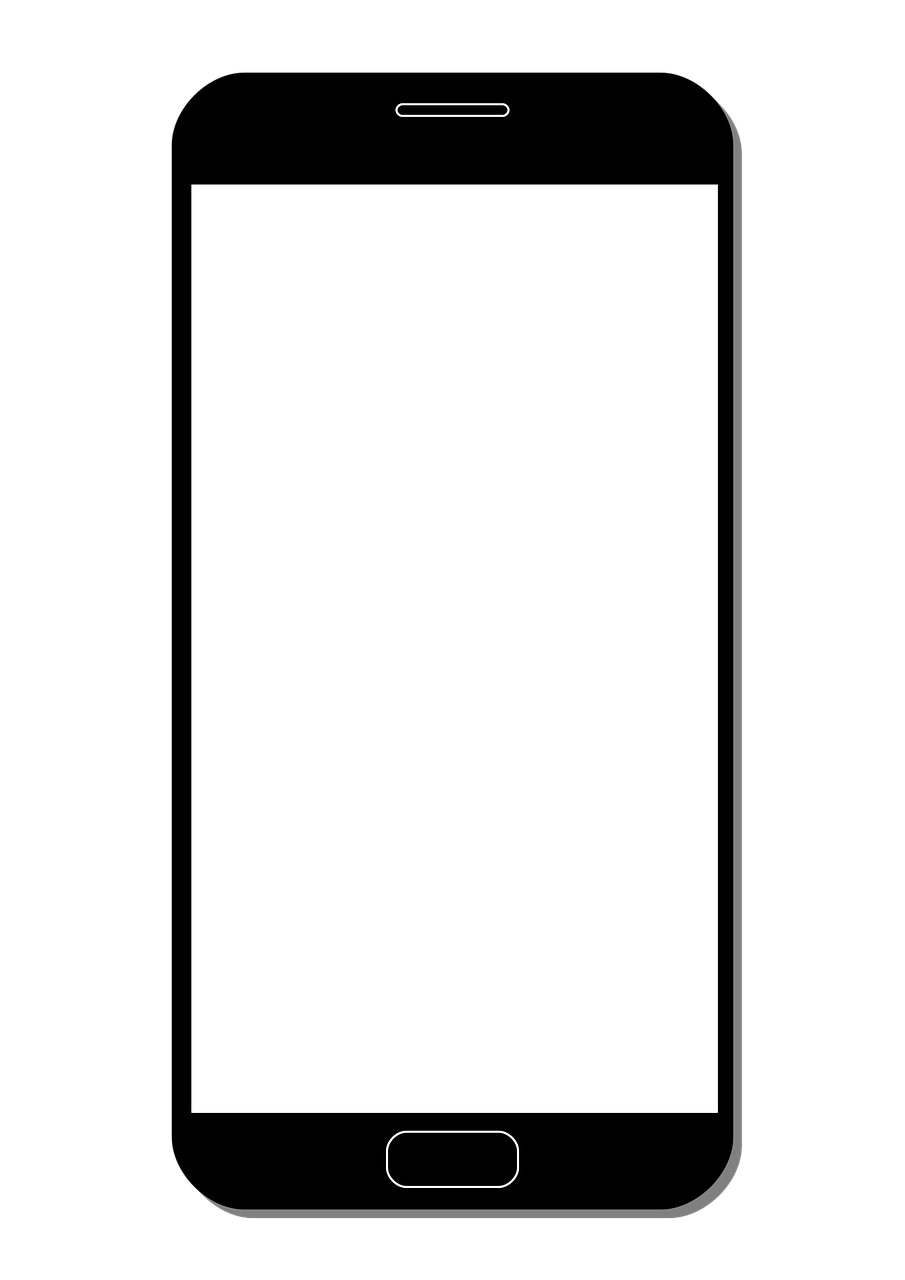
#实用指南手机软件图标误删恢复全攻略简介
在数字化时代,智能手机已经成为我们日常生活中不可或缺的一部分,我们依赖手机来完成各种任务,从沟通、工作到娱乐,在使用手机的过程中,我们可能会遇到一些小问题,比如不小心删除了手机软件的图标,这可能会让人感到困扰,因为虽然软件可能仍然存在于手机中,但找不到图标就意味着无法直接访问,本文将为您提供一个全面的指南,教您如何在手机软件图标误删后恢复正常。
确认软件是否仍在手机中
在尝试恢复图标之前,首先需要确认软件是否真的被删除了,软件被删除后,其图标会从主屏幕上消失,但软件本身可能仍然存在于手机的存储中,您可以通过以下步骤来检查:
检查应用抽屉:许多手机操作系统,如Android,都有一个应用抽屉,您可以在这里找到所有已安装的应用程序,滑动屏幕以查看是否能找到误删的软件图标。
查看设置:在手机的“设置”菜单中,找到“应用”或“应用管理”选项,您可以查看所有已安装的应用程序列表,包括那些没有图标显示的应用程序。
如果确认软件仍然存在,那么您可以按照以下步骤来恢复图标。
恢复Android手机软件图标
对于Android用户,恢复图标的过程可能会因不同的手机制造商和操作系统版本而异,以下是一些通用的步骤:
从应用抽屉添加:如果您在应用抽屉中找到了误删的软件,长按图标,然后拖动到主屏幕的空白区域,释放手指即可将图标添加回主屏幕。
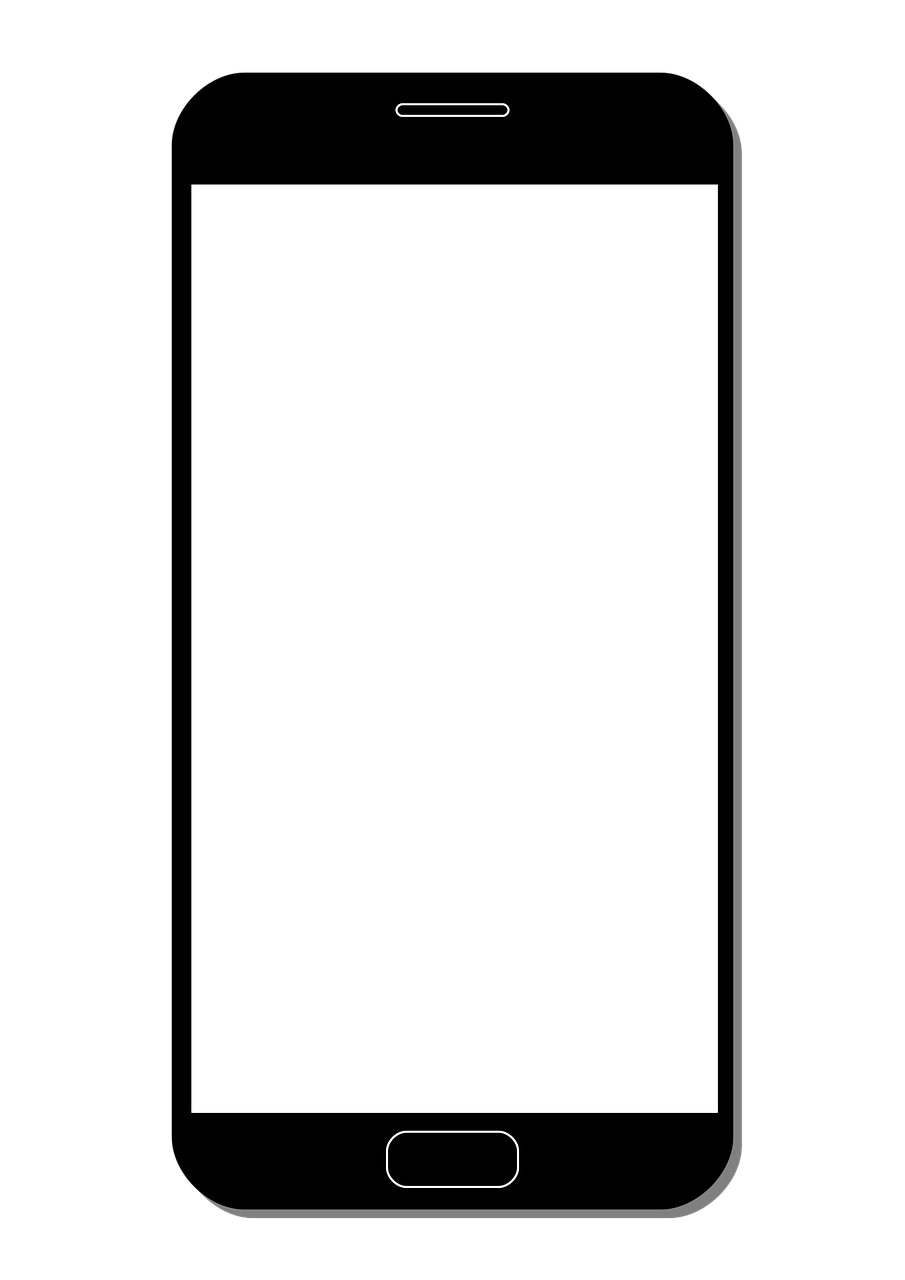
使用快捷方式:如果应用抽屉中没有图标,您可以尝试创建一个快捷方式,在主屏幕上长按空白区域,选择“小部件”或“快捷方式”,然后找到并选择您想要恢复的应用程序。
重新安装应用:如果上述方法都不奏效,您可以尝试从Google Play商店重新下载并安装应用程序,这通常会恢复图标到主屏幕。
恢复iPhone软件图标
对于iPhone用户,恢复图标的过程相对简单,因为iOS系统通常不允许用户直接删除应用程序图标,以下是一些可能的情况和解决方法:
从App库中添加:如果您的iPhone运行的是iOS 14或更高版本,您可能在App库中找到了误删的软件,只需长按图标并拖动到主屏幕即可。
使用Spotlight搜索:在主屏幕上向下滑动,使用Spotlight搜索功能输入应用程序的名称,然后从搜索结果中打开应用程序。
重新下载应用:如果应用程序确实被删除了,您可以在App Store中重新下载,下载后,图标应该会重新出现在主屏幕上。
使用第三方应用管理工具
如果您发现上述方法都不适用,您可以尝试使用第三方应用管理工具来恢复图标,这些工具可以帮助您管理手机上的应用程序,包括恢复被误删的图标,请谨慎使用这些工具,因为它们可能会要求访问您手机的敏感权限。
预防措施
为了避免将来再次发生误删图标的情况,您可以采取以下预防措施:
使用文件夹组织应用程序:将不常用的应用程序放入文件夹中,这样可以减少误触的风险。
锁定屏幕布局:在Android手机上,您可以在“设置”中找到“锁定屏幕布局”的选项,启用后可以防止不小心移动或删除图标。
定期备份:定期备份您的手机数据,这样即使发生意外删除,您也可以从备份中恢复数据。
联系技术支持
如果以上所有方法都无法解决问题,或者您对恢复过程感到不确定,建议您联系手机制造商的技术支持,他们可以提供专业的指导和帮助。
误删手机软件图标可能会让人感到沮丧,但幸运的是,有许多方法可以帮助您恢复图标,无论是通过应用抽屉、重新安装应用,还是使用第三方工具,您总能找到一种方法来解决问题,最重要的是,了解如何预防这种情况的发生,并在需要时寻求专业帮助。
希望这篇文章能帮助您解决误删手机软件图标的问题,并让您的手机使用体验更加顺畅,如果您有任何其他疑问或需要进一步的帮助,请随时在评论区留言,我会尽快回复您。
这篇文章是一个示例,实际的自媒体文章可能会包含更多的个人经验和具体的操作指南,以及可能的屏幕截图或视频教程链接,以帮助读者更好地理解和执行恢复过程。

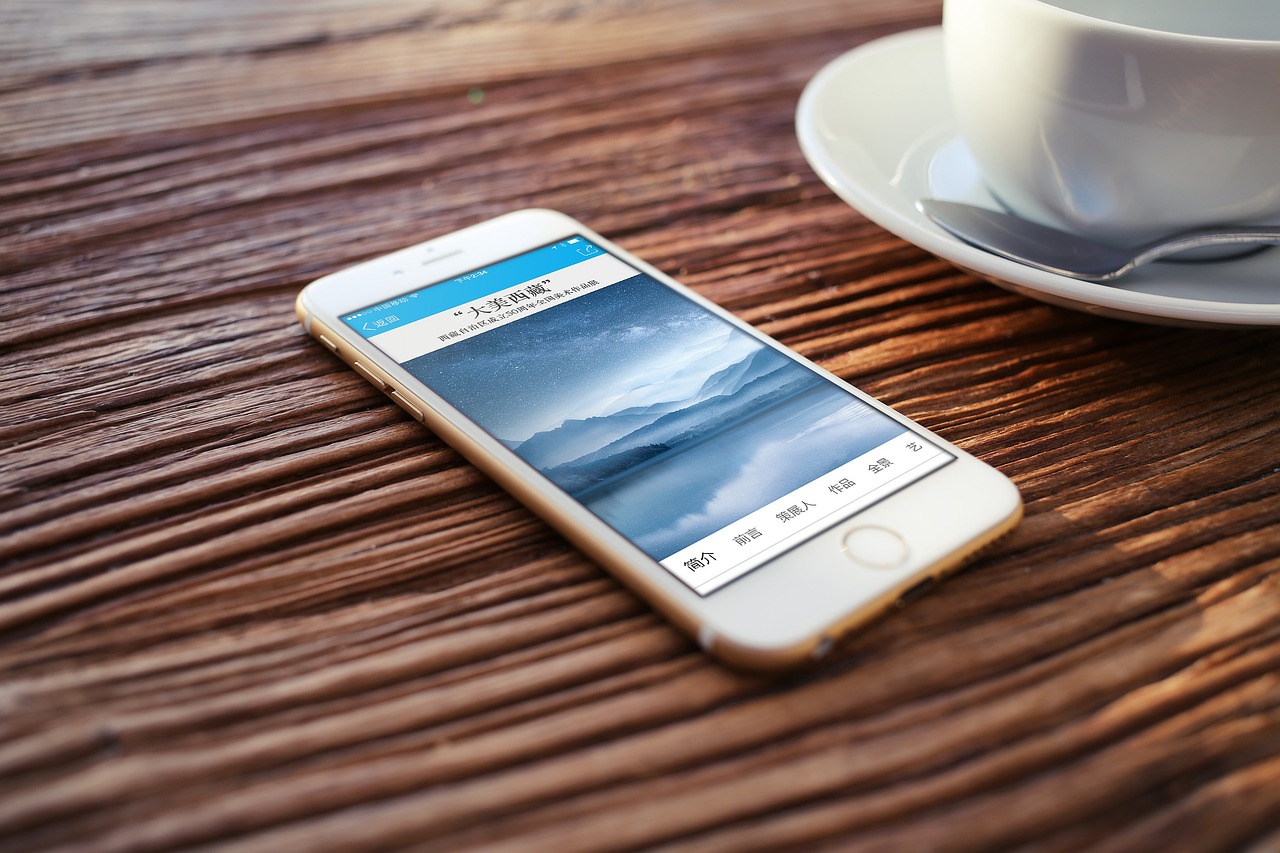
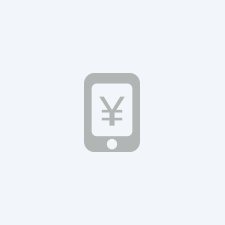

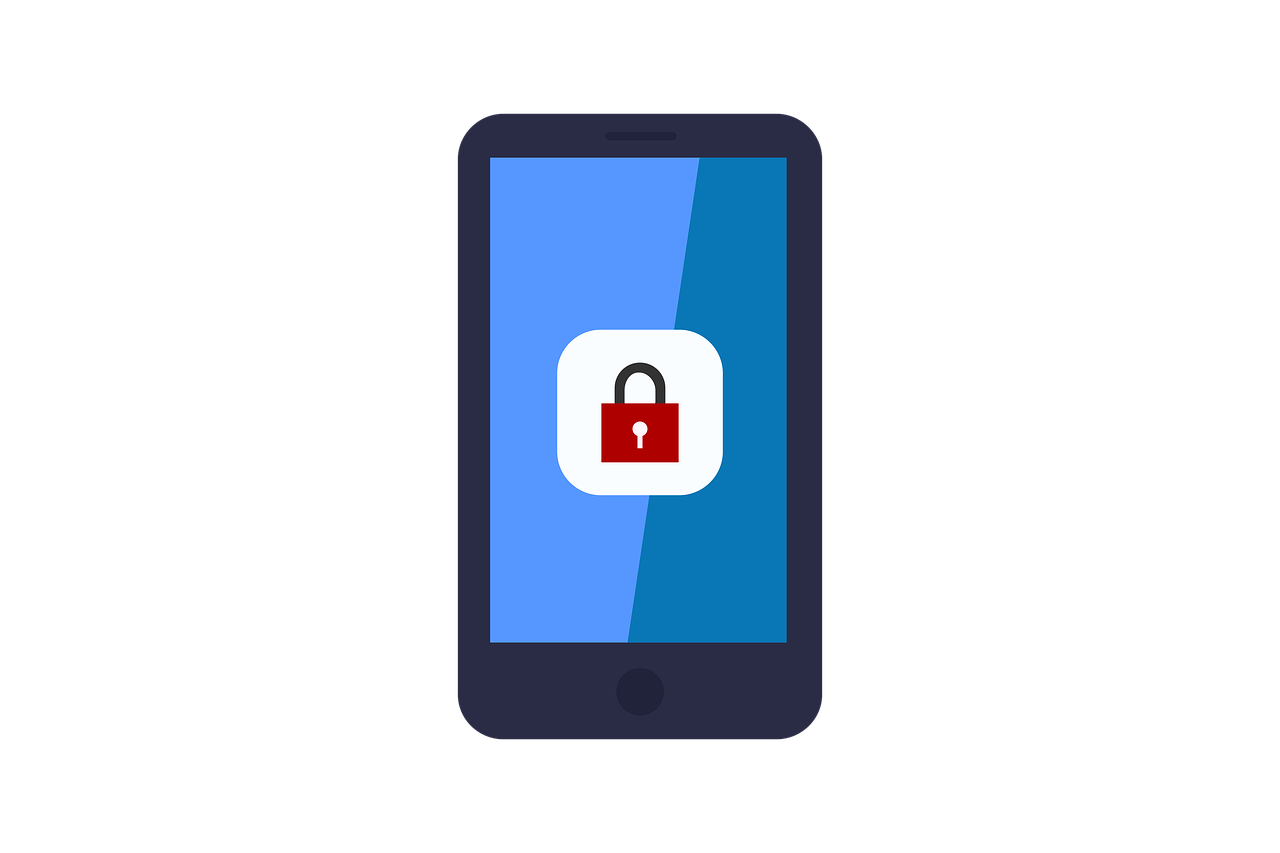



评论列表 (0)